navigation CITROEN C5 AIRCROSS 2022 InstruktionsbÖcker (in Swedish)
[x] Cancel search | Manufacturer: CITROEN, Model Year: 2022, Model line: C5 AIRCROSS, Model: CITROEN C5 AIRCROSS 2022Pages: 276, PDF Size: 7.9 MB
Page 226 of 276
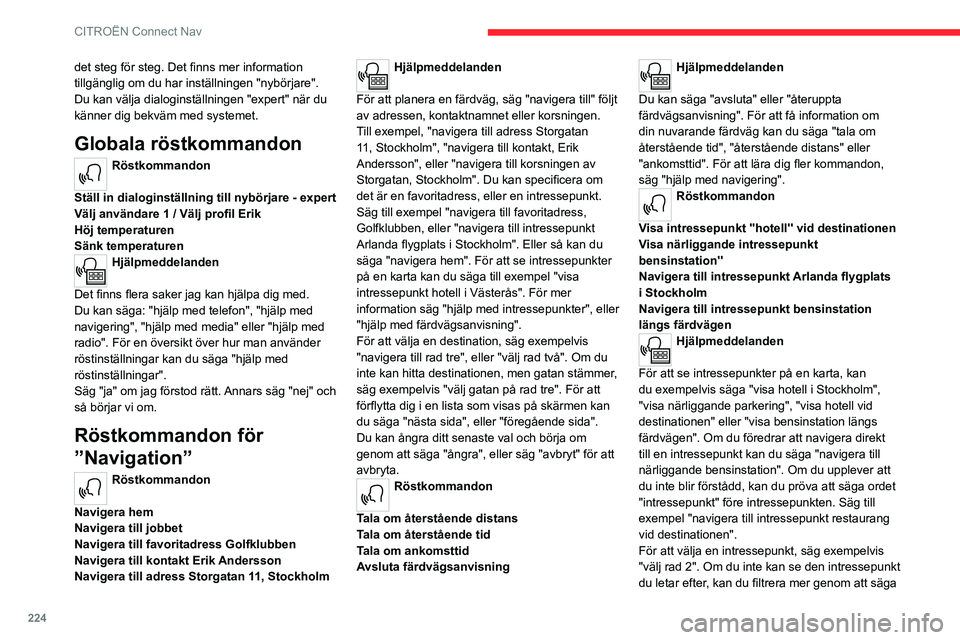
224
CITROËN Connect Nav
det steg för steg. Det finns mer information
tillgänglig om du har inställningen "nybörjare".
Du kan välja dialoginställningen "expert" när du
känner dig bekväm med systemet.
Globala röstkommandon
Röstkommandon
Ställ in dialoginställning till nybörjare - expert
Välj användare 1 / Välj profil Erik
Höj temperaturen
Sänk temperaturen
Hjälpmeddelanden
Det finns flera saker jag kan hjälpa dig med.
Du kan säga: "hjälp med telefon", "hjälp med
navigering", "hjälp med media" eller "hjälp med
radio". För en översikt över hur man använder
röstinställningar kan du säga "hjälp med
röstinställningar".
Säg "ja" om jag förstod rätt. Annars säg "nej" och
så börjar vi om.
Röstkommandon för
”Navigation”
Röstkommandon
Navigera hem
Navigera till jobbet
Navigera till favoritadress Golfklubben
Navigera till kontakt Erik Andersson
Navigera till adress Storgatan 11, Stockholm
Hjälpmeddelanden
För att planera en färdväg, säg "navigera till" följt
av adressen, kontaktnamnet eller korsningen.
Till exempel, "navigera till adress Storgatan
11, Stockholm", "navigera till kontakt, Erik
Andersson", eller "navigera till korsningen av
Storgatan, Stockholm". Du kan specificera om
det är en favoritadress, eller en intressepunkt.
Säg till exempel "navigera till favoritadress,
Golfklubben, eller "navigera till intressepunkt
Arlanda flygplats i Stockholm". Eller så kan du
säga "navigera hem". För att se intressepunkter
på en karta kan du säga till exempel "visa
intressepunkt hotell i Västerås". För mer
information säg "hjälp med intressepunkter", eller
"hjälp med färdvägsanvisning".
För att välja en destination, säg exempelvis
"navigera till rad tre", eller "välj rad två". Om du
inte kan hitta destinationen, men gatan stämmer,
säg exempelvis "välj gatan på rad tre". För att
förflytta dig i en lista som visas på skärmen kan
du säga "nästa sida", eller "föregående sida".
Du kan ångra ditt senaste val och börja om
genom att säga "ångra", eller säg "avbryt" för att
avbryta.
Röstkommandon
Tala om återstående distans
Tala om återstående tid
Tala om ankomsttid
Avsluta färdvägsanvisning
Hjälpmeddelanden
Du kan säga "avsluta" eller "återuppta
färdvägsanvisning". För att få information om
din nuvarande färdväg kan du säga "tala om
återstående tid", "återstående distans" eller
"ankomsttid". För att lära dig fler kommandon,
säg "hjälp med navigering".
Röstkommandon
Visa intressepunkt ''hotell'' vid destinationen
Visa närliggande intressepunkt
bensinstation''
Navigera till intressepunkt Arlanda flygplats
i Stockholm
Navigera till intressepunkt bensinstation
längs färdvägen
Hjälpmeddelanden
För att se intressepunkter på en karta, kan
du exempelvis säga "visa hotell i Stockholm",
"visa närliggande parkering", "visa hotell vid
destinationen" eller "visa bensinstation längs
färdvägen". Om du föredrar att navigera direkt
till en intressepunkt kan du säga "navigera till
närliggande bensinstation". Om du upplever att
du inte blir förstådd, kan du pröva att säga ordet
"intressepunkt" före intressepunkten. Säg till
exempel "navigera till intressepunkt restaurang
vid destinationen".
För att välja en intressepunkt, säg exempelvis
"välj rad 2". Om du inte kan se den intressepunkt
du letar efter, kan du filtrera mer genom att säga
Page 228 of 276
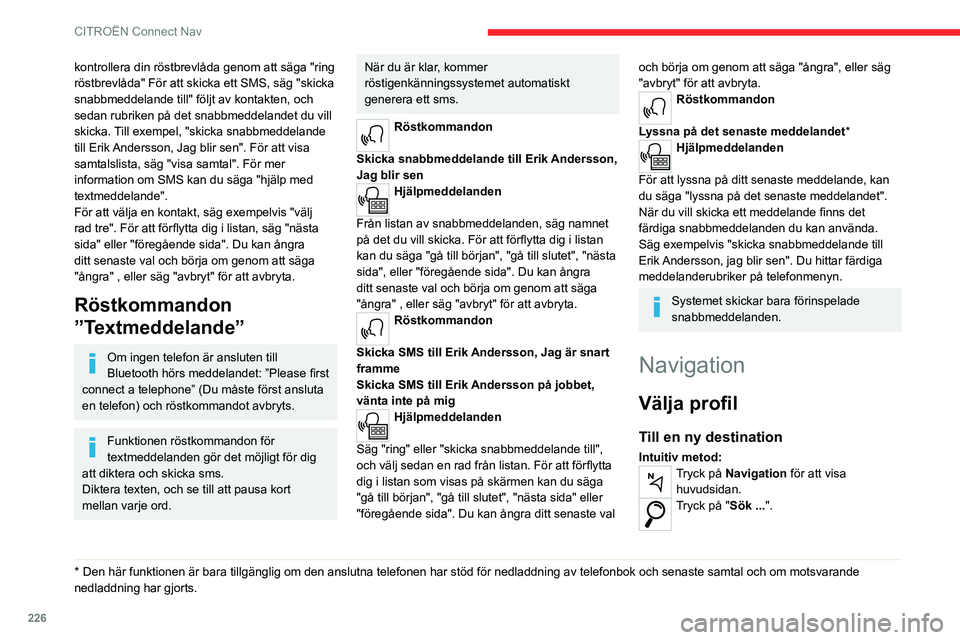
226
CITROËN Connect Nav
kontrollera din röstbrevlåda genom att säga "ring
röstbrevlåda" För att skicka ett SMS, säg "skicka
snabbmeddelande till" följt av kontakten, och
sedan rubriken på det snabbmeddelandet du vill
skicka. Till exempel, "skicka snabbmeddelande
till Erik Andersson, Jag blir sen". För att visa
samtalslista, säg "visa samtal". För mer
information om SMS kan du säga "hjälp med
textmeddelande".
För att välja en kontakt, säg exempelvis "välj
rad tre". För att förflytta dig i listan, säg "nästa
sida" eller "föregående sida". Du kan ångra
ditt senaste val och börja om genom att säga
"ångra" , eller säg "avbryt" för att avbryta.
Röstkommandon
”Textmeddelande”
Om ingen telefon är ansluten till
Bluetooth hörs meddelandet: ”Please first
connect a telephone” (Du måste först ansluta
en telefon) och röstkommandot avbryts.
Funktionen röstkommandon för
textmeddelanden gör det möjligt för dig
att diktera och skicka sms.
Diktera texten, och se till att pausa kort
mellan varje ord.
* Den här funktione n är bara tillgänglig om den anslutna telefonen har stöd för\
nedladdning av telefonbok och senaste samtal och om motsvarande
nedladdning har gjorts.
När du är klar, kommer
röstigenkänningssystemet automatiskt
generera ett sms.
Röstkommandon
Skicka snabbmeddelande till Erik Andersson,
Jag blir sen
Hjälpmeddelanden
Från listan av snabbmeddelanden, säg namnet
på det du vill skicka. För att förflytta dig i listan
kan du säga "gå till början", "gå till slutet", "nästa
sida", eller "föregående sida". Du kan ångra
ditt senaste val och börja om genom att säga
"ångra" , eller säg "avbryt" för att avbryta.
Röstkommandon
Skicka SMS till Erik Andersson, Jag är snart
framme
Skicka SMS till Erik Andersson på jobbet,
vänta inte på mig
Hjälpmeddelanden
Säg "ring" eller "skicka snabbmeddelande till",
och välj sedan en rad från listan. För att förflytta
dig i listan som visas på skärmen kan du säga
"gå till början", "gå till slutet", "nästa sida" eller
"föregående sida". Du kan ångra ditt senaste val
och börja om genom att säga "ångra", eller säg
"avbryt" för att avbryta.
Röstkommandon
Lyssna på det senaste meddelandet*
Hjälpmeddelanden
För att lyssna på ditt senaste meddelande, kan
du säga "lyssna på det senaste meddelandet".
När du vill skicka ett meddelande finns det
färdiga snabbmeddelanden du kan använda.
Säg exempelvis "skicka snabbmeddelande till
Erik Andersson, jag blir sen". Du hittar färdiga
meddelanderubriker på telefonmenyn.
Systemet skickar bara förinspelade
snabbmeddelanden.
Navigation
Välja profil
Till en ny destination
Intuitiv metod:Tryck på Navigation för att visa huvudsidan.
Tryck på "Sök ... ".
Page 229 of 276
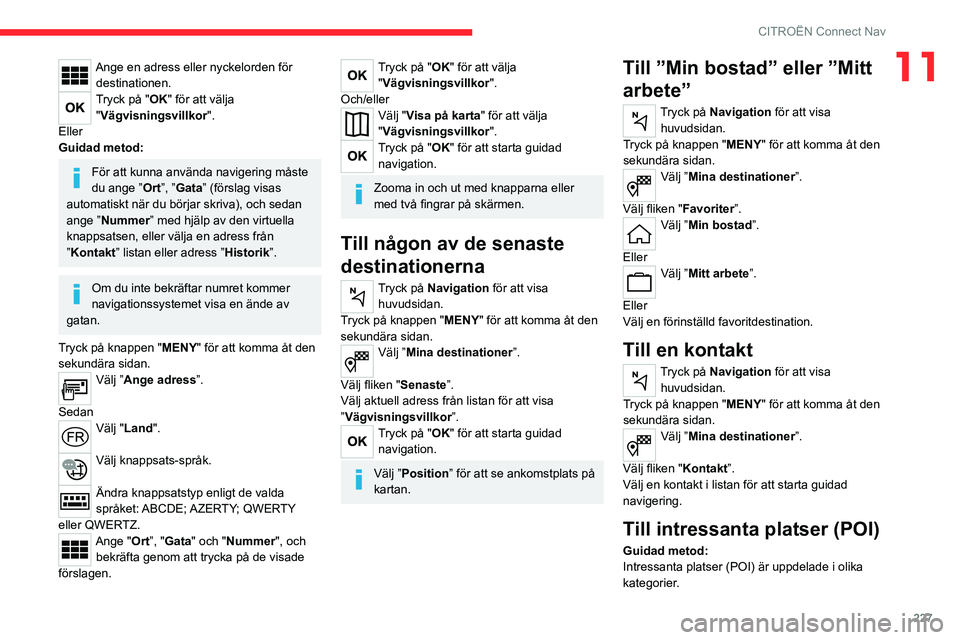
227
CITROËN Connect Nav
11Ange en adress eller nyckelorden för destinationen.
Tryck på "OK" för att välja "Vägvisningsvillkor ".
Eller
Guidad metod:
För att kunna använda navigering måste
du ange ” Ort”, ”Gata” (förslag visas
automatiskt när du börjar skriva), och sedan
ange ”Nummer ” med hjälp av den virtuella
knappsatsen, eller välja en adress från
”Kontakt” listan eller adress ” Historik”.
Om du inte bekräftar numret kommer
navigationssystemet visa en ände av
gatan.
Tryck på knappen "MENY" för att komma åt den
sekundära sidan.
Välj ”Ange adress”.
Sedan
Välj "Land".
Välj knappsats-språk.
Ändra knappsatstyp enligt de valda
språket: ABCDE; AZERTY; QWERTY
eller QWERTZ.
Ange "Ort”, "Gata" och "Nummer ", och
bekräfta genom att trycka på de visade
förslagen.
Tryck på "OK" för att välja "Vägvisningsvillkor ".
Och/eller
Välj "Visa på karta" för att välja
"Vägvisningsvillkor ".
Tryck på "OK" för att starta guidad
navigation.
Zooma in och ut med knapparna eller
med två fingrar på skärmen.
Till någon av de senaste
destinationerna
Tryck på Navigation för att visa huvudsidan.
Tryck på knappen "MENY" för att komma åt den
sekundära sidan.
Välj ”Mina destinationer”.
Välj fliken " Senaste”.
Välj aktuell adress från listan för att visa
”Vägvisningsvillkor ”.
Tryck på "OK" för att starta guidad
navigation.
Välj ”Position” för att se ankomstplats på
kartan.
Till ”Min bostad” eller ”Mitt
arbete”
Tryck på Navigation för att visa huvudsidan.
Tryck på knappen "MENY" för att komma åt den
sekundära sidan.
Välj ”Mina destinationer”.
Välj fliken " Favoriter”.
Välj ”Min bostad”.
Eller
Välj ”Mitt arbete”.
Eller
Välj en förinställd favoritdestination.
Till en kontakt
Tryck på Navigation för att visa huvudsidan.
Tryck på knappen "MENY" för att komma åt den
sekundära sidan.
Välj ”Mina destinationer”.
Välj fliken " Kontakt”.
Välj en kontakt i listan för att starta guidad
navigering.
Till intressanta platser (POI)
Guidad metod:
Intressanta platser (POI) är uppdelade i olika
kategorier.
Page 230 of 276
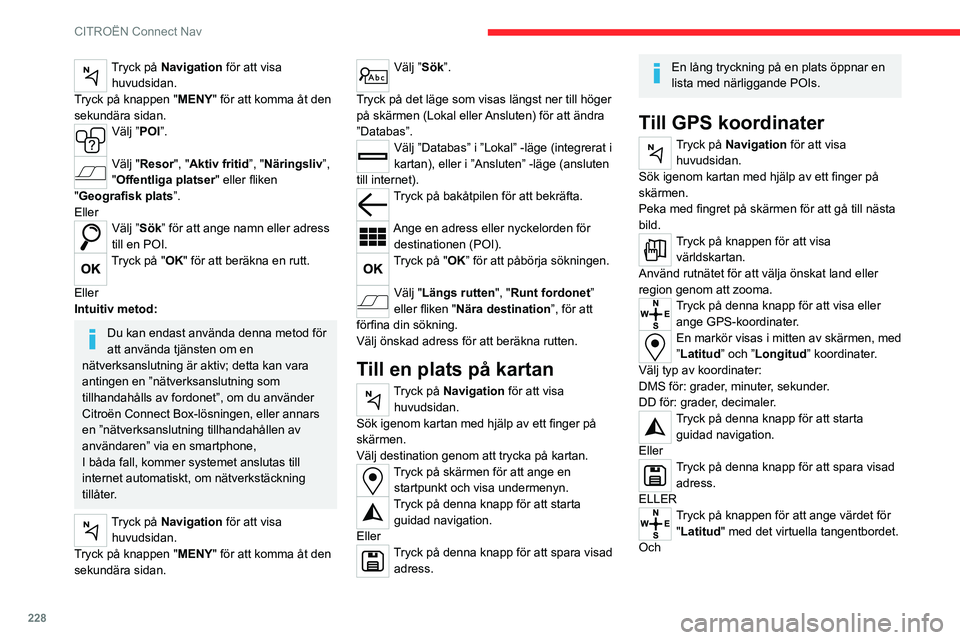
228
CITROËN Connect Nav
Tryck på Navigation för att visa huvudsidan.
Tryck på knappen "MENY" för att komma åt den
sekundära sidan.
Välj ”POI”.
Välj "Resor", "Aktiv fritid”, "Näringsliv”,
"Offentliga platser " eller fliken
"Geografisk plats”.
Eller
Välj ”Sök” för att ange namn eller adress
till en POI.
Tryck på "OK" för att beräkna en rutt.
Eller
Intuitiv metod:
Du kan endast använda denna metod för
att använda tjänsten om en
nätverksanslutning är aktiv; detta kan vara
antingen en ”nätverksanslutning som
tillhandahålls av fordonet”, om du använder
Citroën Connect Box-lösningen, eller annars
en ”nätverksanslutning tillhandahållen av
användaren” via en smartphone,
I båda fall, kommer systemet anslutas till
internet automatiskt, om nätverkstäckning
tillåter.
Tryck på Navigation för att visa huvudsidan.
Tryck på knappen "MENY" för att komma åt den
sekundära sidan.
Välj ”Sök”.
Tryck på det läge som visas längst ner till höger
på skärmen (Lokal eller Ansluten) för att ändra
”Databas”.
Välj ”Databas” i ”Lokal” -läge (integrerat i
kartan), eller i ”Ansluten” -läge (ansluten
till internet).
Tryck på bakåtpilen för att bekräfta.
Ange en adress eller nyckelorden för destinationen (POI).
Tryck på "OK” för att påbörja sökningen.
Välj "Längs rutten", "Runt fordonet ”
eller fliken " Nära destination”, för att
förfina din sökning.
Välj önskad adress för att beräkna rutten.
Till en plats på kartan
Tryck på Navigation för att visa huvudsidan.
Sök igenom kartan med hjälp av ett finger på
skärmen.
Välj destination genom att trycka på kartan.
Tryck på skärmen för att ange en startpunkt och visa undermenyn.
Tryck på denna knapp för att starta guidad navigation.
Eller
Tryck på denna knapp för att spara visad adress.
En lång tryckning på en plats öppnar en
lista med närliggande POIs.
Till GPS koordinater
Tryck på Navigation för att visa huvudsidan.
Sök igenom kartan med hjälp av ett finger på
skärmen.
Peka med fingret på skärmen för att gå till nästa
bild.
Tryck på knappen för att visa världskartan.
Använd rutnätet för att välja önskat land eller
region genom att zooma.
Tryck på denna knapp för att visa eller ange GPS-koordinater.
En markör visas i mitten av skärmen, med
”Latitud” och ”Longitud ” koordinater.
Välj typ av koordinater:
DMS för: grader, minuter, sekunder.
DD för: grader, decimaler.
Tryck på denna knapp för att starta guidad navigation.
Eller
Tryck på denna knapp för att spara visad adress.
ELLER
Tryck på knappen för att ange värdet för "Latitud" med det virtuella tangentbordet.
Och
Page 231 of 276
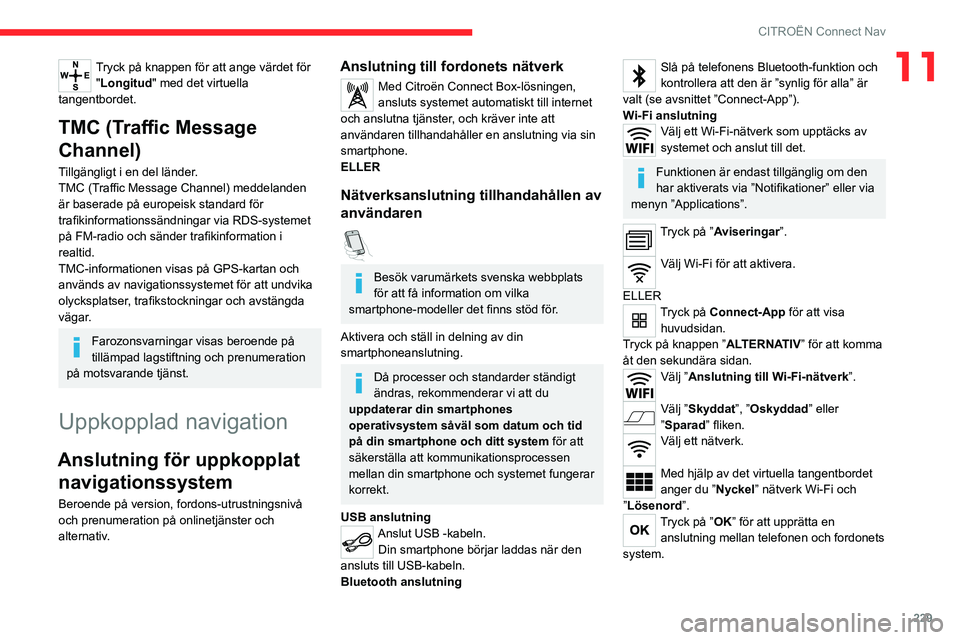
229
CITROËN Connect Nav
11Tryck på knappen för att ange värdet för "Longitud " med det virtuella
tangentbordet.
TMC (Traffic Message
Channel)
Tillgängligt i en del länder.
TMC (Traffic Message Channel) meddelanden
är baserade på europeisk standard för
trafikinformationssändningar via RDS-systemet
på FM-radio och sänder trafikinformation i
realtid.
TMC-informationen visas på GPS-kartan och
används av navigationssystemet för att undvika
olycksplatser, trafikstockningar och avstängda
vägar.
Farozonsvarningar visas beroende på
tillämpad lagstiftning och prenumeration
på motsvarande tjänst.
Uppkopplad navigation
Anslutning för uppkopplat navigationssystem
Beroende på version, fordons-utrustningsnivå
och prenumeration på onlinetjänster och
alternativ.
Anslutning till fordonets nätverk
Med Citroën Connect Box-lösningen,
ansluts systemet automatiskt till internet
och anslutna tjänster, och kräver inte att
användaren tillhandahåller en anslutning via sin
smartphone.
ELLER
Nätverksanslutning tillhandahållen av
användaren
Besök varumärkets svenska webbplats
för att få information om vilka
smartphone-modeller det finns stöd för.
Aktivera och ställ in delning av din
smartphoneanslutning.
Då processer och standarder ständigt
ändras, rekommenderar vi att du
uppdaterar din smartphones
operativsystem såväl som datum och tid
på din smartphone och ditt system för att
säkerställa att kommunikationsprocessen
mellan din smartphone och systemet fungerar
korrekt.
USB anslutning
Anslut USB -kabeln. Din smartphone börjar laddas när den
ansluts till USB-kabeln.
Bluetooth anslutning
Slå på telefonens Bluetooth-funktion och
kontrollera att den är ”synlig för alla” är
valt (se avsnittet ”Connect-App”).
Wi-Fi anslutning
Välj ett Wi-Fi-nätverk som upptäcks av
systemet och anslut till det.
Funktionen är endast tillgänglig om den
har aktiverats via ”Notifikationer” eller via
menyn ”Applications”.
Tryck på ”Aviseringar”.
Välj Wi-Fi för att aktivera.
ELLER
Tryck på Connect-App för att visa huvudsidan.
Tryck på knappen ”ALTERNATIV” för att komma
åt den sekundära sidan.
Välj ”Anslutning till Wi-Fi-nätverk”.
Välj ”Skyddat”, ”Oskyddad” eller
”Sparad” fliken.
Välj ett nätverk.
Med hjälp av det virtuella tangentbordet
anger du ” Nyckel” nätverk Wi-Fi och
”Lösenord”.
Tryck på ”OK” för att upprätta en anslutning mellan telefonen och fordonets
system.
Page 232 of 276
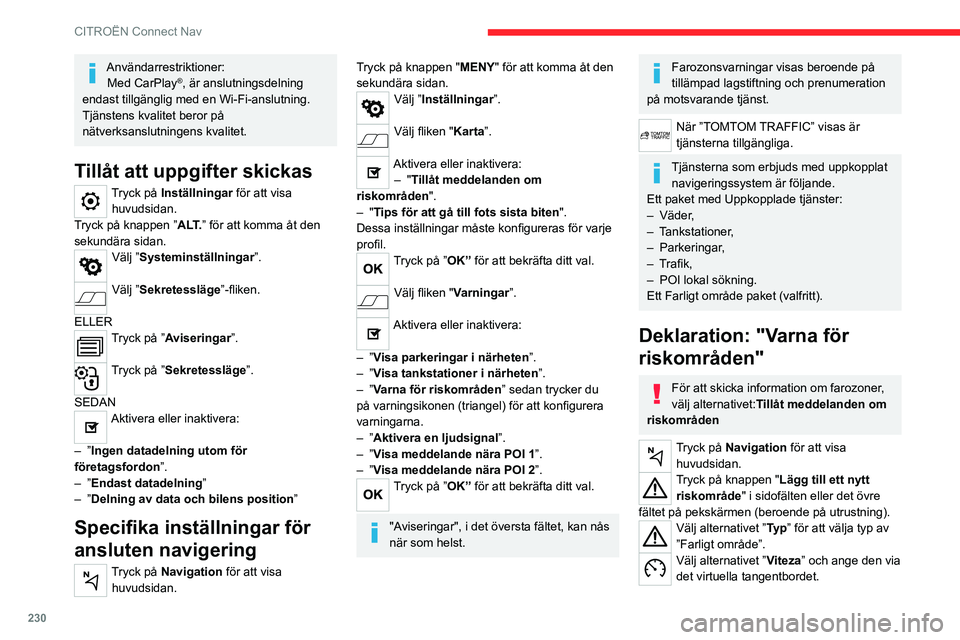
230
CITROËN Connect Nav
Användarrestriktioner:Med CarPlay®, är anslutningsdelning
endast tillgänglig med en Wi-Fi-anslutning.
Tjänstens kvalitet beror på
nätverksanslutningens kvalitet.
Tillåt att uppgifter skickas
Tryck på Inställningar för att visa
huvudsidan.
Tryck på knappen ”A LT. ” för att komma åt den
sekundära sidan.
Välj ”Systeminställningar”.
Välj ”Sekretessläge”-fliken.
ELLER
Tryck på ”Aviseringar”.
Tryck på ”Sekretessläge ”.
SEDAN
Aktivera eller inaktivera:
–
”Ingen datadelning utom för
företagsfordon”.
–
”Endast datadelning ”
–
”Delning av data och bilens position ”
Specifika inställningar för
ansluten navigering
Tryck på Navigation för att visa
huvudsidan.
Tryck på knappen "MENY" för att komma åt den
sekundära sidan.
Välj ”Inställningar”.
Välj fliken " Karta”.
Aktivera eller inaktivera:
– "Tillåt meddelanden om
riskområden".
–
"Tips för att gå till fots sista biten ".
Dessa inställningar måste konfigureras för varje
profil.
Tryck på ”OK” för att bekräfta ditt val.
Välj fliken " Varningar”.
Aktivera eller inaktivera:
–
”Visa parkeringar i närheten”.
–
”Visa tankstationer i närheten”.
–
”Varna för riskområden” sedan trycker du
på varningsikonen (triangel) för att konfigurera
varningarna.
–
”Aktivera en ljudsignal”.
–
”Visa meddelande nära POI 1”.
–
”Visa meddelande nära POI 2”.
Tryck på ”OK” för att bekräfta ditt val.
"Aviseringar", i det översta fältet, kan nås
när som helst.
Farozonsvarningar visas beroende på
tillämpad lagstiftning och prenumeration
på motsvarande tjänst.
När ”TOMTOM TRAFFIC” visas är
tjänsterna tillgängliga.
Tjänsterna som erbjuds med uppkopplat navigeringssystem är följande.
Ett paket med Uppkopplade tjänster:
–
Väder,
–
Tankstationer,
–
Parkeringar,
–
T
rafik,
–
POI lokal sökning.
Ett Farligt område paket (valfritt).
Deklaration: "Varna för
riskområden"
För att skicka information om farozoner,
välj alternativet: Tillåt meddelanden om
riskområden
Tryck på Navigation för att visa huvudsidan.
Tryck på knappen "Lägg till ett nytt riskområde " i sidofälten eller det övre
fältet på pekskärmen (beroende på utrustning).
Välj alternativet ”Ty p ” för att välja typ av
”Farligt område”.
Välj alternativet ”Viteza” och ange den via
det virtuella tangentbordet.
Page 233 of 276
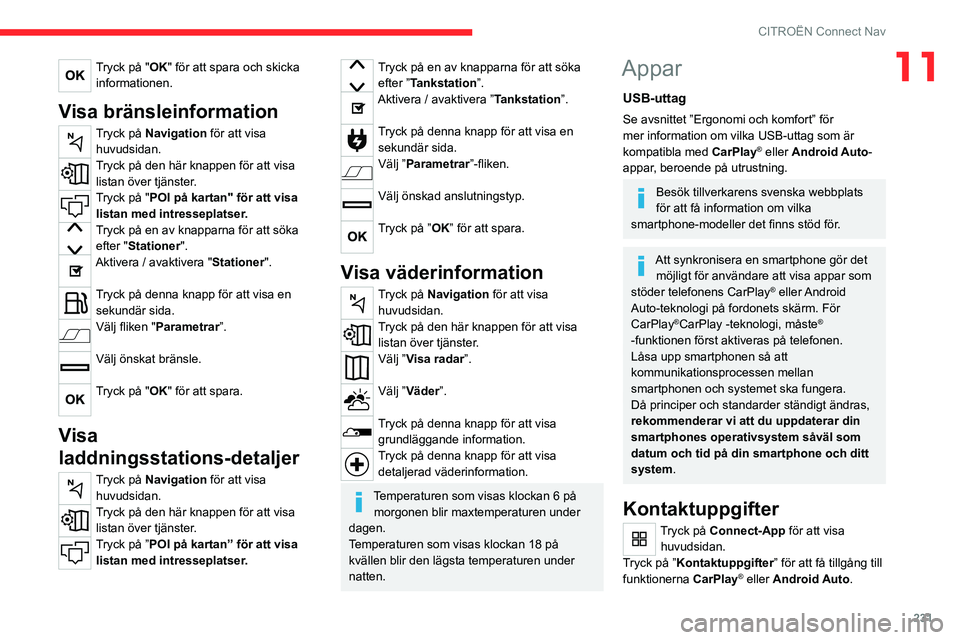
231
CITROËN Connect Nav
11Tryck på "OK" för att spara och skicka informationen.
Visa bränsleinformation
Tryck på Navigation för att visa huvudsidan.
Tryck på den här knappen för att visa listan över tjänster.
Tryck på "POI på kartan" för att visa listan med intresseplatser.
Tryck på en av knapparna för att söka efter "Stationer".
Aktivera / avaktivera "Stationer".
Tryck på denna knapp för att visa en sekundär sida.
Välj fliken " Parametrar ”.
Välj önskat bränsle.
Tryck på "OK" för att spara.
Visa
laddningsstations-detaljer
Tryck på Navigation för att visa
huvudsidan.
Tryck på den här knappen för att visa listan över tjänster.
Tryck på ”POI på kartan” för att visa listan med intresseplatser.
Tryck på en av knapparna för att söka efter ”Tankstation”.
Aktivera / avaktivera ”Tankstation”.
Tryck på denna knapp för att visa en sekundär sida.
Välj ”Parametrar”-fliken.
Välj önskad anslutningstyp.
Tryck på ”OK” för att spara.
Visa väderinformation
Tryck på Navigation för att visa huvudsidan.
Tryck på den här knappen för att visa listan över tjänster.
Välj ”Visa radar”.
Välj ”Väder”.
Tryck på denna knapp för att visa grundläggande information.
Tryck på denna knapp för att visa detaljerad väderinformation.
Temperaturen som visas klockan 6 på morgonen blir maxtemperaturen under
dagen.
Temperaturen som visas klockan 18 på
kvällen blir den lägsta temperaturen under
natten.
Appar
USB-uttag
Se avsnittet ”Ergonomi och komfort” för
mer information om vilka USB-uttag som är
kompatibla med CarPlay
® eller Android Auto-
appar, beroende på utrustning.
Besök tillverkarens svenska webbplats
för att få information om vilka
smartphone-modeller det finns stöd för.
Att synkronisera en smartphone gör det möjligt för användare att visa appar som
stöder telefonens CarPlay
® eller Android
Auto-teknologi på fordonets skärm. För
CarPlay
®CarPlay -teknologi, måste®
-funktionen först aktiveras på telefonen.
Låsa upp smartphonen så att
kommunikationsprocessen mellan
smartphonen och systemet ska fungera.
Då principer och standarder ständigt ändras,
rekommenderar vi att du uppdaterar din
smartphones operativsystem såväl som
datum och tid på din smartphone och ditt
system .
Kontaktuppgifter
Tryck på Connect-App för att visa
huvudsidan.
Tryck på ”Kontaktuppgifter” för att få tillgång till
funktionerna CarPlay
® eller Android Auto.
Page 243 of 276
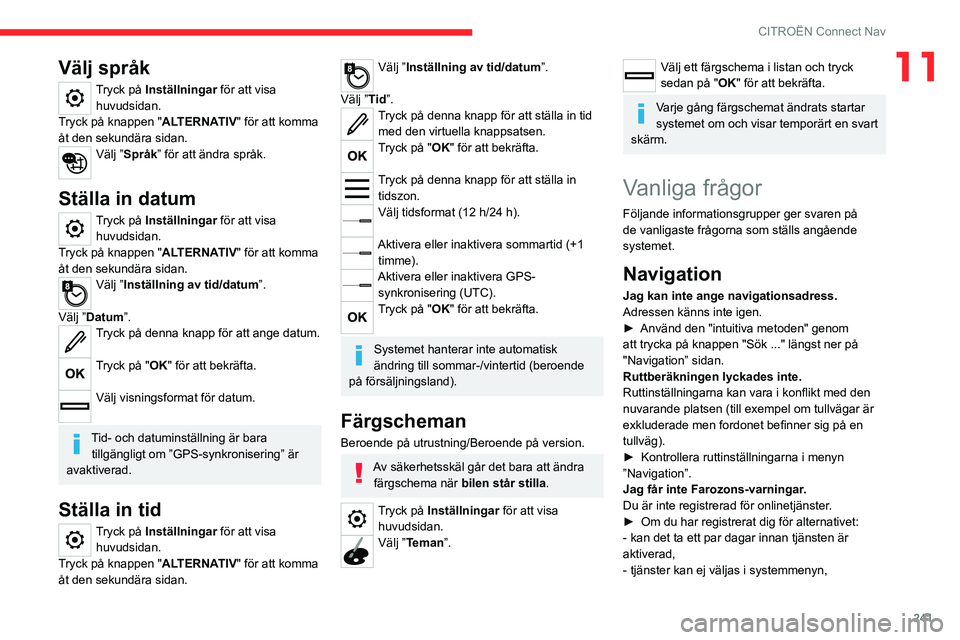
241
CITROËN Connect Nav
11Välj språk
Tryck på Inställningar för att visa
huvudsidan.
Tryck på knappen "ALTERNATIV" för att komma
åt den sekundära sidan.
Välj ”Språk” för att ändra språk.
Ställa in datum
Tryck på Inställningar för att visa
huvudsidan.
Tryck på knappen "ALTERNATIV" för att komma
åt den sekundära sidan.
Välj ”Inställning av tid/datum”.
Välj ”Datum”.
Tryck på denna knapp för att ange datum.
Tryck på "OK" för att bekräfta.
Välj visningsformat för datum.
Tid- och datuminställning är bara tillgängligt om ”GPS-synkronisering” är
avaktiverad.
Ställa in tid
Tryck på Inställningar för att visa
huvudsidan.
Tryck på knappen "ALTERNATIV" för att komma
åt den sekundära sidan.
Välj ”Inställning av tid/datum”.
Välj ”Tid ”.
Tryck på denna knapp för att ställa in tid
med den virtuella knappsatsen.
Tryck på "OK" för att bekräfta.
Tryck på denna knapp för att ställa in tidszon.
Välj tidsformat (12 h/24 h).
Aktivera eller inaktivera sommartid (+1 timme).
Aktivera eller inaktivera GPS-synkronisering (UTC).
Tryck på "OK" för att bekräfta.
Systemet hanterar inte automatisk
ändring till sommar-/vintertid (beroende
på försäljningsland).
Färgscheman
Beroende på utrustning/Beroende på version.
Av säkerhetsskäl går det bara att ändra färgschema när bilen står stilla.
Tryck på Inställningar för att visa
huvudsidan.
Välj ”Teman”.
Välj ett färgschema i listan och tryck
sedan på " OK" för att bekräfta.
Varje gång färgschemat ändrats startar
systemet om och visar temporärt en svart
skärm.
Vanliga frågor
Följande informationsgrupper ger svaren på
de vanligaste frågorna som ställs angående
systemet.
Navigation
Jag kan inte ange navigationsadress.
Adressen känns inte igen.
►
Använd den "intuitiva metoden" genom
att trycka på knappen "Sök ..." längst ner på
"Navigation” sidan.
Ruttberäkningen lyckades inte.
Ruttinställningarna kan vara i konflikt med den
nuvarande platsen (till exempel om tullvägar är
exkluderade men fordonet befinner sig på en
tullväg).
►
Kontrollera ruttinställningarna i menyn
”Navigation”.
Jag får inte Farozons-varningar
.
Du är inte registrerad för onlinetjänster.
►
Om du har registrerat dig för alternativet:
- kan det ta ett par dagar innan tjänsten är
aktiverad,
- tjänster kan ej väljas i systemmenyn,
Page 244 of 276
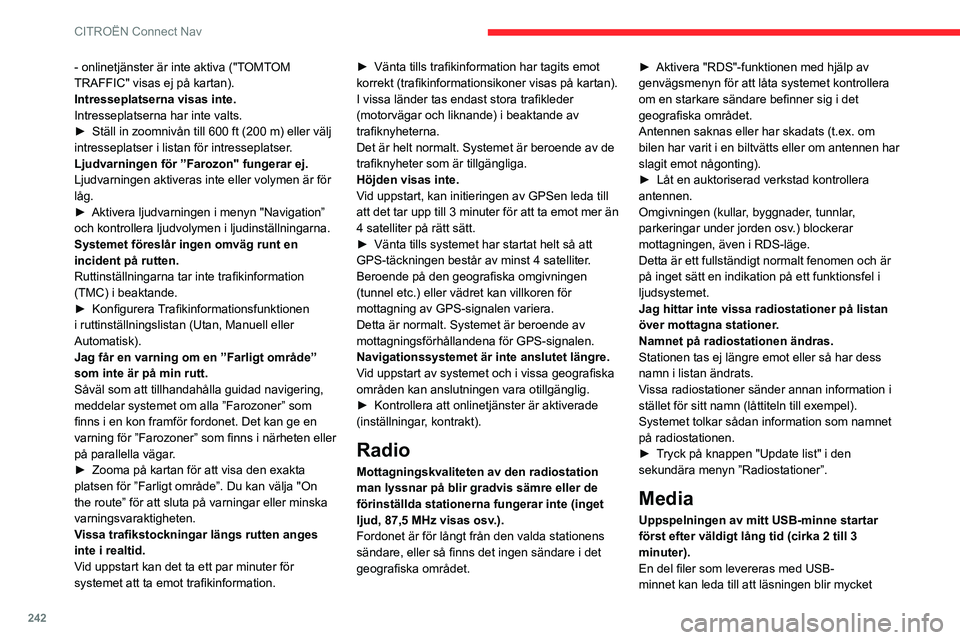
242
CITROËN Connect Nav
- onlinetjänster är inte aktiva ("TOMTOM
TRAFFIC" visas ej på kartan).
Intresseplatserna visas inte.
Intresseplatserna har inte valts.
►
Ställ in zoomnivån till 600 ft (200 m) eller välj
intresseplatser i listan för intresseplatser
.
Ljudvarningen för ”Farozon" fungerar ej.
Ljudvarningen aktiveras inte eller volymen är för
låg.
►
Aktivera ljudvarningen i menyn "Navigation”
och kontrollera ljudvolymen i ljudinställningarna.
Systemet föreslår ingen omväg runt en
incident på rutten.
Ruttinställningarna tar inte trafikinformation
(TMC) i beaktande.
►
Konfigurera
Trafikinformationsfunktionen
i ruttinställningslistan (Utan, Manuell eller
Automatisk).
Jag får en varning om en ”Farligt område”
som inte är på min rutt.
Såväl som att tillhandahålla guidad navigering,
meddelar systemet om alla ”Farozoner” som
finns i en kon framför fordonet. Det kan ge en
varning för ”Farozoner” som finns i närheten eller
på parallella vägar.
►
Zooma på kartan för att visa den exakta
platsen för ”Farligt område”. Du kan välja "On
the route” för att sluta på varningar eller minska
varningsvaraktigheten.
V
issa trafikstockningar längs rutten anges
inte i realtid.
Vid uppstart kan det ta ett par minuter för
systemet att ta emot trafikinformation. ►
Vänta tills trafikinformation har tagits emot
korrekt (trafikinformationsikoner visas på kartan).
I vissa länder tas endast stora trafikleder
(motorvägar och liknande) i beaktande av
trafiknyheterna.
Det är helt normalt. Systemet är beroende av de
trafiknyheter som är tillgängliga.
Höjden visas inte.
V
id uppstart, kan initieringen av GPSen leda till
att det tar upp till 3 minuter för att ta emot mer än
4 satelliter på rätt sätt.
►
Vänta tills systemet har startat helt så att
GPS-täckningen består av minst 4 satelliter
.
Beroende på den geografiska omgivningen
(tunnel etc.) eller vädret kan villkoren för
mottagning av GPS-signalen variera.
Detta är normalt. Systemet är beroende av
mottagningsförhållandena för GPS-signalen.
Navigationssystemet är inte anslutet längre.
Vid uppstart av systemet och i vissa geografiska
områden kan anslutningen vara otillgänglig.
►
Kontrollera att onlinetjänster är aktiverade
(inställningar
, kontrakt).
Radio
Mottagningskvaliteten av den radiostation
man lyssnar på blir gradvis sämre eller de
förinställda stationerna fungerar inte (inget
ljud, 87,5 MHz visas osv.).
Fordonet är för långt från den valda stationens
sändare, eller så finns det ingen sändare i det
geografiska området.►
Aktivera "RDS"-funktionen med hjälp av
genvägsmenyn för att låta systemet kontrollera
om en starkare sändare befinner sig i det
geografiska området.
Antennen saknas eller har skadats (t.ex. om
bilen har varit i en biltvätts eller om antennen har
slagit emot någonting).
►
Låt en auktoriserad verkstad kontrollera
antennen.
Omgivningen (kullar
, byggnader, tunnlar,
parkeringar under jorden osv.) blockerar
mottagningen, även i RDS-läge.
Detta är ett fullständigt normalt fenomen och är
på inget sätt en indikation på ett funktionsfel i
ljudsystemet.
Jag hittar inte vissa radiostationer på listan
över mottagna stationer.
Namnet på radiostationen ändras.
Stationen tas ej längre emot eller så har dess
namn i listan ändrats.
Vissa radiostationer sänder annan information i
stället för sitt namn (låttiteln till exempel).
Systemet tolkar sådan information som namnet
på radiostationen.
►
T
ryck på knappen "Update list" i den
sekundära menyn ”Radiostationer”.
Media
Uppspelningen av mitt USB-minne startar
först efter väldigt lång tid (cirka 2 till 3
minuter).
En del filer som levereras med USB-
minnet kan leda till att läsningen blir mycket
Page 251 of 276
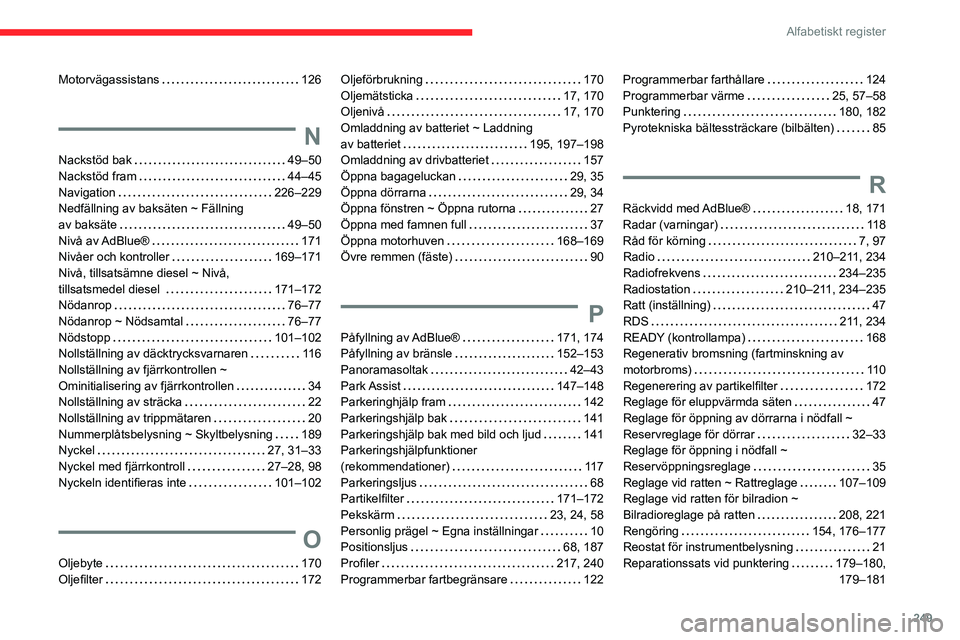
249
Alfabetiskt register
Motorvägassistans 126
N
Nackstöd bak 49–50
Nackstöd fram
44–45
Navigation
226–229
Nedfällning av baksäten ~ Fällning
av baksäte
49–50
Nivå av AdBlue®
171
Nivåer och kontroller
169–171
Nivå, tillsatsämne diesel ~ Nivå,
tillsatsmedel diesel
171–172
Nödanrop
76–77
Nödanrop ~ Nödsamtal
76–77
Nödstopp
101–102
Nollställning av däcktrycksvarnaren
11 6
Nollställning av fjärrkontrollen ~
Ominitialisering av fjärrkontrollen
34
Nollställning av sträcka
22
Nollställning av trippmätaren
20
Nummerplåtsbelysning ~ Skyltbelysning
189
Nyckel
27, 31–33
Nyckel med fjärrkontroll
27–28, 98
Nyckeln identifieras inte
101–102
O
Oljebyte 170
Oljefilter
172
Oljeförbrukning 170
Oljemätsticka
17, 170
Oljenivå
17, 170
Omladdning av batteriet ~ Laddning
av batteriet
195, 197–198
Omladdning av drivbatteriet
157
Öppna bagageluckan
29, 35
Öppna dörrarna
29, 34
Öppna fönstren ~ Öppna rutorna
27
Öppna med famnen full
37
Öppna motorhuven
168–169
Övre remmen (fäste)
90
P
Påfyllning av AdBlue® 171, 174
Påfyllning av bränsle
152–153
Panoramasoltak
42–43
Park Assist
147–148
Parkeringhjälp fram
142
Parkeringshjälp bak
141
Parkeringshjälp bak med bild och ljud
141
Parkeringshjälpfunktioner
(rekommendationer)
11 7
Parkeringsljus
68
Partikelfilter
171–172
Pekskärm
23, 24, 58
Personlig prägel ~ Egna inställningar
10
Positionsljus
68, 187
Profiler
217, 240
Programmerbar fartbegränsare
122
Programmerbar farthållare 124
Programmerbar värme
25, 57–58
Punktering
180, 182
Pyrotekniska bältessträckare (bilbälten)
85
R
Räckvidd med AdBlue® 18, 171
Radar (varningar)
11 8
Råd för körning
7, 97
Radio
210–211, 234
Radiofrekvens
234–235
Radiostation
210–211, 234–235
Ratt (inställning)
47
RDS
211, 234
READY (kontrollampa)
168
Regenerativ bromsning (fartminskning av
motorbroms)
11 0
Regenerering av partikelfilter
172
Reglage för eluppvärmda säten
47
Reglage för öppning av dörrarna i nödfall ~
Reservreglage för dörrar
32–33
Reglage för öppning i nödfall ~
Reservöppningsreglage
35
Reglage vid ratten ~ Rattreglage
107–109
Reglage vid ratten för bilradion ~
Bilradioreglage på ratten
208, 221
Rengöring
154, 176–177
Reostat för instrumentbelysning
21
Reparationssats vid punktering
179–180, 179–181